Hoe om vibrasie-filters in Gmail op te stel
E-pos filters is `n uitstekende opsie om tyd te bespaar. Hulle kan outomaties huiswerk vir jou doen. Vervoer filters is verantwoordelik vir die stuur van pos boodskappe as hulle sekere woorde het of as hulle van `n sekere sender af kom. As jy `n resend filter vir `n geruime tyd wil opstel, maar jy weet nie waar om te begin nie, is jy op die regte plek.
conținut
stappe
Deel 1
Vind die spyskaart "filters"
1
Meld aan by Gmail
- Meld aan by jou Gmail-rekening. Gaan na mail.google.com en klik "login". Voer jou gebruikersnaam en wagwoord in en klik op die balk wat sê "login".
Instel-ekspedisie-filters-in-Gmail-stap-1Bullet1.jpg" klas ="beeld ligkas">


2
Gaan na "opset". Klik op die ikoon in die regter boonste hoek van die skerm en kies "opset" in die keuselys.
Instel-ekspedisie-filters-in-Gmail-stap-3.jpg" klas ="beeld ligkas">

3
Klik op die blad "Aanstuur en POP / IMAP pos" bo-op die skerm.
Deel 2
Voeg `n nuwe aanstuuradres by
Instel-ekspedisie-filters-in-Gmail-stap-4.jpg" klas ="beeld ligkas">

1
Klik op "Voeg `n aanstuuradres by".

2
Voer die adres van die e-pos rekening in wat u die boodskappe deur die filter wil deurstuur en klik op "volgende". Teken dan in op die e-pos rekening, hersien die bevestigingsboodskap en klik op die skakel.
Deel 3
Voeg `n filter by
Instel-ekspedisie-filters-in-Gmail-stap-6.jpg" klas ="beeld ligkas">

1
Klik op "filters" bo-op die skerm.

2
Klik op "Skep `n nuwe filter". U sal hierdie opsie bo-aan die bladsy vind, aan die einde van die spyskaart "filters".
Instel-ekspedisie-filters-in-Gmail-stap-8.jpg" klas ="beeld ligkas">

3
Kies die opsies Noudat jy die aftrekkieslys bereik het, is dit tyd om dit te voltooi. Daar is verskeie maniere om dit te doen. Dit hang alles af van wat jy wil hê jou filter moet doen. Dit is wat jy kan met die verskillende velde van die keuselys:

4
Nadat u al die verlangde velde in hierdie keuselys voltooi het, kliek op "Skep filter met hierdie soektog" om voort te gaan na die volgende keuselys.

5
Gryskoppie die boks wat sê "Vooruit na" en kies die adres waarheen jy jou boodskappe wil stuur.

6
Klik op "Skep filter".
wenke
- Om `n filter in Gmail te skep, moet jy `n Gmail-rekening hê. Maak seker dat jy een het en as jy nog nie een het nie, skep dit voordat jy hierdie handleiding volg.
- Daar word aanvaar dat die filters vir gerief is. As die opstel van `n filter nie bruikbaar is of `n rommel is nie, doen dit asseblief nie. Dit sal teenproduktief wees!
- Maak seker dat jy al die e-posadresse korrek skryf. As enige van hulle in `n swak geskrewe modus is, sal die filter nie werk nie.
- As `n filter nie werk soos u verwag het nie, probeer om dit te verwyder en weer te skep. Miskien het jy `n fout gemaak toe jy dit vir die eerste keer geskep het.
- As jy `n filter wil instel wat iets anders as `n boodskap stuur, kies `n ander opsie wat nie is nie "Stuur dit weer" in die tweede aftrekkieslys.
Deel op sosiale netwerke:
Verwante
 Hoe om `n filter in Gmail uit te vee
Hoe om `n filter in Gmail uit te vee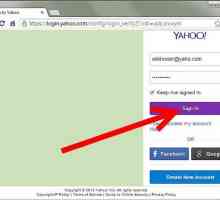 Hoe om goedgekeurde senders by Yahoo! te voeg pos
Hoe om goedgekeurde senders by Yahoo! te voeg pos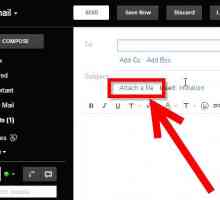 Hoe om dokumente in Gmail aan te heg
Hoe om dokumente in Gmail aan te heg Hoe om e-posboodskappe te blokkeer
Hoe om e-posboodskappe te blokkeer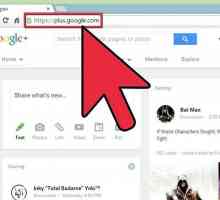 Hoe om `n Google-rekening te sluit
Hoe om `n Google-rekening te sluit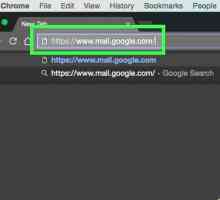 Hoe om Gmail kontakte te verwyder
Hoe om Gmail kontakte te verwyder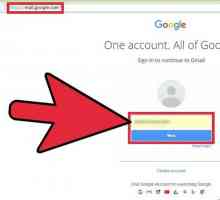 Hoe om kontakte in Gmail te soek
Hoe om kontakte in Gmail te soek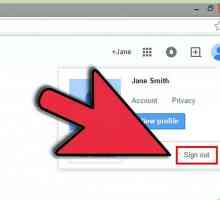 Hoe om die Gmail-adres te verander
Hoe om die Gmail-adres te verander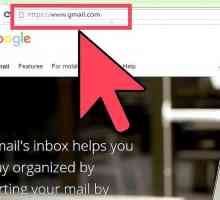 Hoe om die font te verander in boodskappe in die Gmail-inkassie
Hoe om die font te verander in boodskappe in die Gmail-inkassie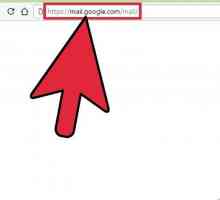 Hoe om jou verstek Gmail rekening te verander
Hoe om jou verstek Gmail rekening te verander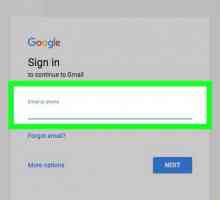 Hoe om seker te maak of jou Gmail-rekening gehack is
Hoe om seker te maak of jou Gmail-rekening gehack is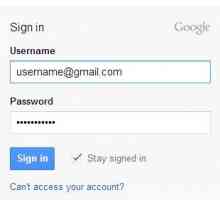 Hoe om `n webknoppie vir jou Gmail-rekening op te stel
Hoe om `n webknoppie vir jou Gmail-rekening op te stel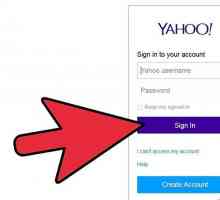 Hoe om `n filter in Yahoo! te skep pos
Hoe om `n filter in Yahoo! te skep pos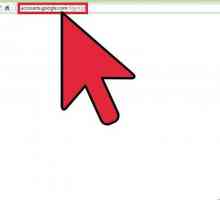 Hoe om `n Google-rekening vir kinders te skep
Hoe om `n Google-rekening vir kinders te skep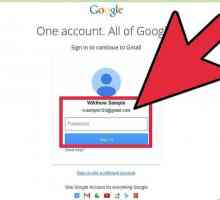 Hoe om die handtekening lyn van jou e-pos te verwyder
Hoe om die handtekening lyn van jou e-pos te verwyder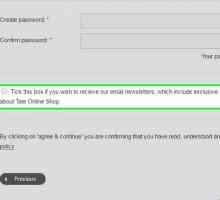 Hoe om spam in Gmail te vermy
Hoe om spam in Gmail te vermy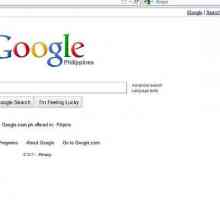 Hoe om Gmail-kontakte uit te voer
Hoe om Gmail-kontakte uit te voer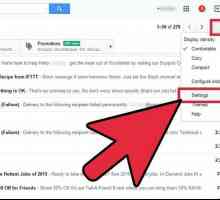 Hoe om Gmail-kennisgewings te aktiveer
Hoe om Gmail-kennisgewings te aktiveer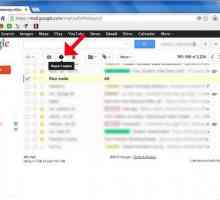 Hoe om iemand te laat ophou om jou e-pos te stuur
Hoe om iemand te laat ophou om jou e-pos te stuur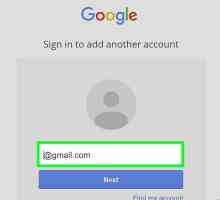 Hoe om `n rugsteun van Gmail te maak
Hoe om `n rugsteun van Gmail te maak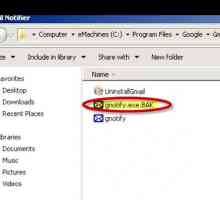 Hoe om Gmail Notifier te hack om SSL te gebruik
Hoe om Gmail Notifier te hack om SSL te gebruik
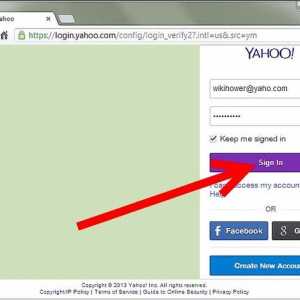 Hoe om goedgekeurde senders by Yahoo! te voeg pos
Hoe om goedgekeurde senders by Yahoo! te voeg pos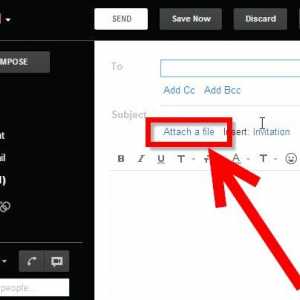 Hoe om dokumente in Gmail aan te heg
Hoe om dokumente in Gmail aan te heg Hoe om e-posboodskappe te blokkeer
Hoe om e-posboodskappe te blokkeer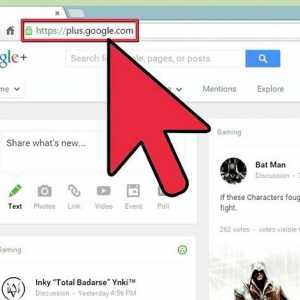 Hoe om `n Google-rekening te sluit
Hoe om `n Google-rekening te sluit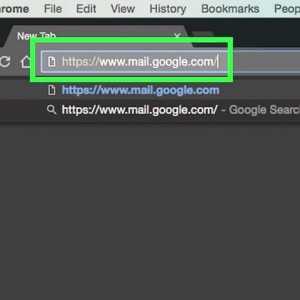 Hoe om Gmail kontakte te verwyder
Hoe om Gmail kontakte te verwyder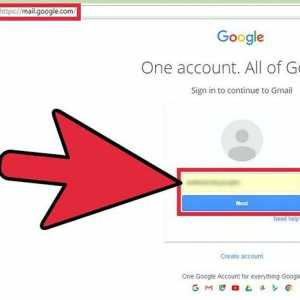 Hoe om kontakte in Gmail te soek
Hoe om kontakte in Gmail te soek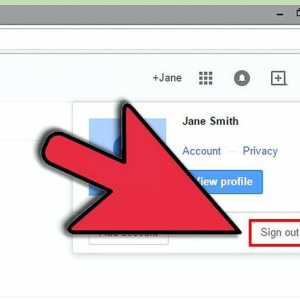 Hoe om die Gmail-adres te verander
Hoe om die Gmail-adres te verander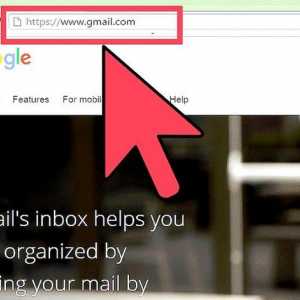 Hoe om die font te verander in boodskappe in die Gmail-inkassie
Hoe om die font te verander in boodskappe in die Gmail-inkassie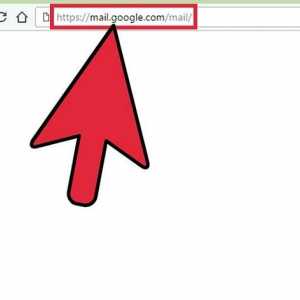 Hoe om jou verstek Gmail rekening te verander
Hoe om jou verstek Gmail rekening te verander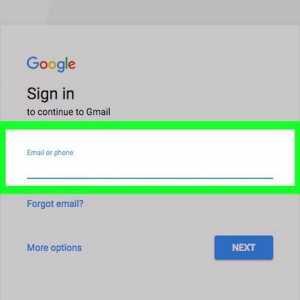 Hoe om seker te maak of jou Gmail-rekening gehack is
Hoe om seker te maak of jou Gmail-rekening gehack is